win10更改缓存路径
更新时间:2024-05-09 16:56:52作者:yang
Win10系统默认的缓存路径和临时文件夹路径可能会占用大量的磁盘空间,影响系统运行速度,为了解决这个问题,我们可以通过一些简单的方法来更改这些路径,将缓存文件和临时文件存储到其他磁盘或分区上,从而释放出更多的空间,提高系统的性能和稳定性。接下来我们就来了解一下Win10更改缓存路径和临时文件夹路径的具体方法。
步骤如下:
1.首先,在其他驱动器新建一个文件夹.给临时文件夹安个新家
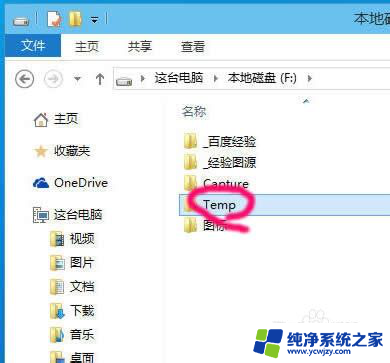
2.桌面,右键"我的电脑".选择"属性"
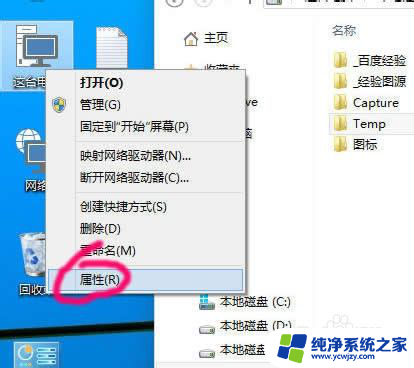
3.点击"高级系统设置"
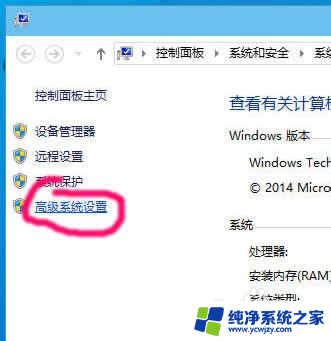
4.点击"高级"选项页
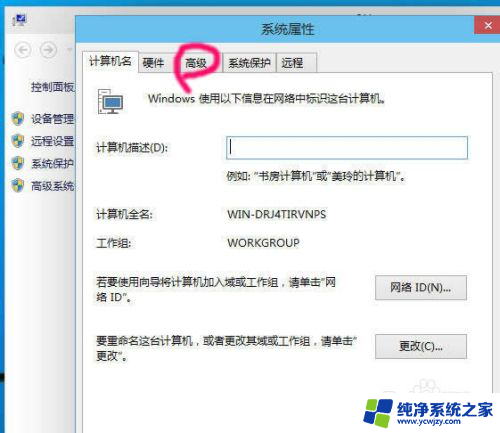
5.点击最下方的"环境变量"
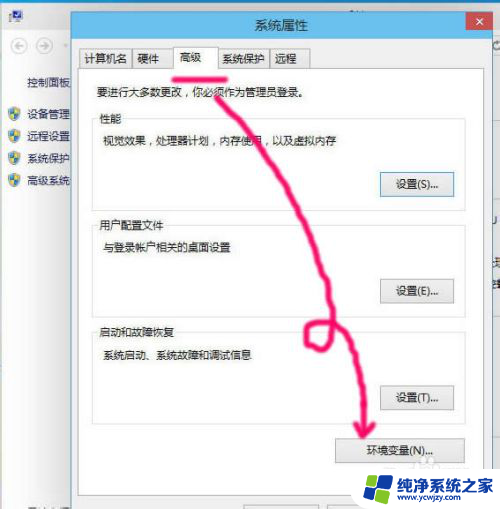
6.点击"编辑"
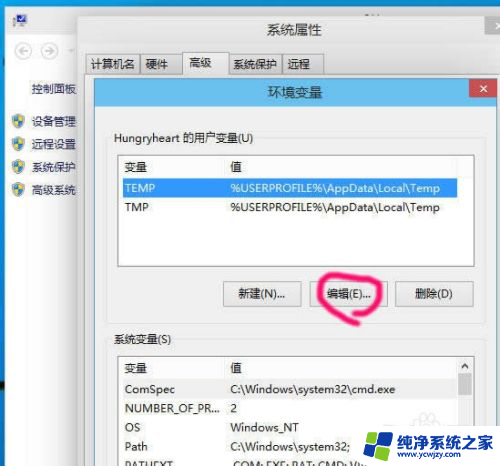
7.删除原系统的路径
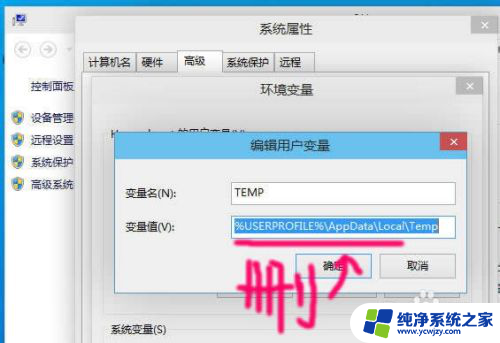
8.修改为要转移的目录
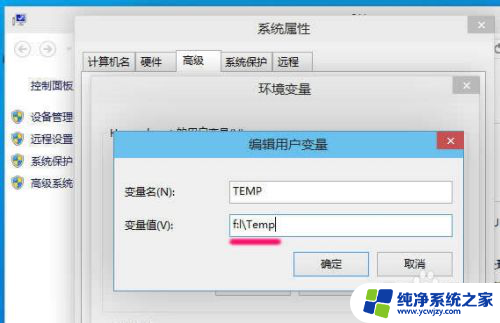
9.为了保证不出错,两个都要修改
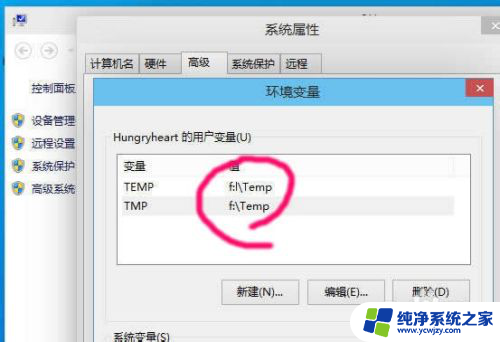
以上就是关于win10更改缓存路径的全部内容,如果您遇到相同情况,可以按照以上方法来解决。
- 上一篇: win10唤醒后卡顿严重
- 下一篇: windows10双屏双桌面
win10更改缓存路径相关教程
- win10更改桌面位置 Win10系统如何更改桌面文件存储路径
- win10桌面路径改为d盘 win10怎么把桌面文件路径更改到d盘
- 存储设置怎么打开 如何通过win10系统设置更改存储路径
- windows10怎么更改桌面存储路径
- 怎么设置电脑缓存不在c盘 win10如何调整缓存文件保存路径
- win10桌面d盘路径更改
- win10桌面路径更改
- win10桌面存储路径
- windows的截图保存在哪里 win10截图保存路径在哪
- win10游戏存档位置 win10游戏存档路径
- win10没有文本文档
- windows不能搜索
- 微软正版激活码可以激活几次
- 电脑上宽带连接在哪里
- win10怎么修改时间
- 搜一下录音机
win10系统教程推荐
win10系统推荐